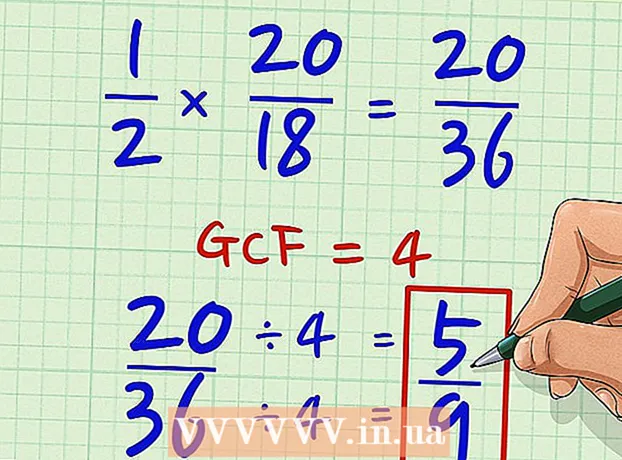Forfatter:
Judy Howell
Oprettelsesdato:
25 Juli 2021
Opdateringsdato:
1 Juli 2024

Indhold
- At træde
- Metode 1 af 2: Fjernelse af McAfee-produkter i Windows
- Metode 2 af 2: Fjernelse af McAfee-produkter i OS X
- Tips
McAfee Security Center er et antivirussoftwareværktøj, der hjælper med at opdage vira, spyware og anden malware. Det er muligvis allerede installeret på din computer inden køb. Afinstallation af McAfee kan være meget vanskelig og kræver mere arbejde end at afinstallere et gennemsnitligt program.
At træde
Metode 1 af 2: Fjernelse af McAfee-produkter i Windows
 Åbn kontrolpanelet. Du kan få adgang til det fra menuen Start. Hvis du bruger Windows 8, skal du højreklikke på Windows-ikonet i nederste venstre hjørne af skrivebordet og vælge "Kontrolpanel"
Åbn kontrolpanelet. Du kan få adgang til det fra menuen Start. Hvis du bruger Windows 8, skal du højreklikke på Windows-ikonet i nederste venstre hjørne af skrivebordet og vælge "Kontrolpanel"  Vælg "Programmer og funktioner" eller klik på "Afinstaller et program".
Vælg "Programmer og funktioner" eller klik på "Afinstaller et program".- Hvis du bruger Windows XP, skal du vælge "Tilføj eller fjern programmer".
 Vælg McAfee Security Center, og klik på.Afinstaller. Hvis dette ikke virker, skal du læse videre.
Vælg McAfee Security Center, og klik på.Afinstaller. Hvis dette ikke virker, skal du læse videre.  Luk alle vinduer, og genstart computeren. Dette sikrer, at ingen yderligere processer kører.
Luk alle vinduer, og genstart computeren. Dette sikrer, at ingen yderligere processer kører.  Klik på Start, og søg efter "services.msc". Vælg det fra søgeresultaterne.
Klik på Start, og søg efter "services.msc". Vælg det fra søgeresultaterne.  Højreklik på hver McAfee-liste, og vælg "Egenskaber".
Højreklik på hver McAfee-liste, og vælg "Egenskaber". Klik på.Generel fanen. Klik på menuen "Starttype", og vælg "Deaktiveret".
Klik på.Generel fanen. Klik på menuen "Starttype", og vælg "Deaktiveret".  Klik på.Genopretning fanen. Vælg "Tag ingen handling", hvis tjenesten ikke fungerer.
Klik på.Genopretning fanen. Vælg "Tag ingen handling", hvis tjenesten ikke fungerer.  Genstart computeren. Ingen McAfee-tjenester bør køre under genstart af computeren.
Genstart computeren. Ingen McAfee-tjenester bør køre under genstart af computeren.  Slet McAfee-installationen igen. Gå tilbage til Kontrolpanel, og prøv at afinstallere McAfee igen. McAfee ville nu afinstallere med succes, nu hvor ingen af dens tjenester kører. Hvis dette ikke virker, skal du læse videre.
Slet McAfee-installationen igen. Gå tilbage til Kontrolpanel, og prøv at afinstallere McAfee igen. McAfee ville nu afinstallere med succes, nu hvor ingen af dens tjenester kører. Hvis dette ikke virker, skal du læse videre.  Download værktøjet til fjernelse af McAfee-forbrugerprodukt. MCPR-værktøjet er lille (3 MB) og tilgængeligt gratis fra McAfee-webstedet. MCPR fjerner følgende programmer:
Download værktøjet til fjernelse af McAfee-forbrugerprodukt. MCPR-værktøjet er lille (3 MB) og tilgængeligt gratis fra McAfee-webstedet. MCPR fjerner følgende programmer: - McAfee Security Center
- McAfee Privacy Service
- McAfee Data Backup
- McAfee Personal Firewall Plus
- McAfee Easy Network
- McAfee AntiSpyware
- McAfee Network Manager
- McAfee SpamKiller
- McAfee VirusScan
- McAfee SiteAdvisor
- McAfee trådløs netværkssikkerhed
 Højreklik på den downloadede fil, og vælg "Kør som administrator".
Højreklik på den downloadede fil, og vælg "Kør som administrator". Klik på.Næste for at starte afinstallationen.
Klik på.Næste for at starte afinstallationen. - Nogle brugere rapporterer bedre resultater, når MCPR-værktøjet kører i fejlsikret tilstand.
 Klik på .Ja når brugerkontokontrolvinduet (UAC) vises. UAC er en systembeskytter, der forsøger at forhindre uautoriserede ændringer i systemfiler.
Klik på .Ja når brugerkontokontrolvinduet (UAC) vises. UAC er en systembeskytter, der forsøger at forhindre uautoriserede ændringer i systemfiler.  Accepter "slutbrugerlicensaftale" (EULA). Klik på Næste for at acceptere det. Indtast Captcha for at fortsætte.
Accepter "slutbrugerlicensaftale" (EULA). Klik på Næste for at acceptere det. Indtast Captcha for at fortsætte.  Genstart computeren for at fuldføre afinstallationen. Du vil bemærke, at proceduren er afsluttet, når meddelelsen "Oprydning vellykket" vises. Du bliver nødt til at genstarte computeren for at afinstallere McAfee fuldstændigt.
Genstart computeren for at fuldføre afinstallationen. Du vil bemærke, at proceduren er afsluttet, når meddelelsen "Oprydning vellykket" vises. Du bliver nødt til at genstarte computeren for at afinstallere McAfee fuldstændigt. - Hvis MCPR-værktøjet angiver, at sletningen mislykkedes, skal du klikke på knappen Vis logfiler. Loggen åbnes i Notesblok. Klik på Filer, og vælg Gem som. Gem loggen et eller andet sted på dit skrivebord under navnet MCPR_date.txt. Ring til McAfee teknisk support for at få hjælp. Giv dem logfilen for at hjælpe med at se efter fejlen.
Metode 2 af 2: Fjernelse af McAfee-produkter i OS X
 Åbn mappen Programmer.
Åbn mappen Programmer. Dobbeltklik på "McAfee Internet Security Uninstaller".
Dobbeltklik på "McAfee Internet Security Uninstaller". Marker afkrydsningsfeltet "Afinstaller SiteAdvisor".
Marker afkrydsningsfeltet "Afinstaller SiteAdvisor". Klik på.Sammenhængende.
Klik på.Sammenhængende. Indtast din administratoradgangskode, og klik.Okay.
Indtast din administratoradgangskode, og klik.Okay. Klik på.Afslut når afinstallationen er afsluttet. Hvis McAfee nægter at blive afinstalleret, skal du læse videre.
Klik på.Afslut når afinstallationen er afsluttet. Hvis McAfee nægter at blive afinstalleret, skal du læse videre.  Klik på "Gå" og vælg "Hjælpeprogrammer".
Klik på "Gå" og vælg "Hjælpeprogrammer". Åbn "Terminal".
Åbn "Terminal". Skriv følgende kommando, og tryk på.Vend tilbage:
Skriv følgende kommando, og tryk på.Vend tilbage:- / usr / local / McAfee / afinstallereMSC
 Indtast din administratoradgangskode, og tryk på.Vend tilbage. Du kan ikke se nogen tegn, mens du skriver adgangskoden.
Indtast din administratoradgangskode, og tryk på.Vend tilbage. Du kan ikke se nogen tegn, mens du skriver adgangskoden.  Vent, indtil du får en besked om, at afinstallationen er gennemført. Hvis proceduren er vellykket, modtager du følgende meddelelse:
Vent, indtil du får en besked om, at afinstallationen er gennemført. Hvis proceduren er vellykket, modtager du følgende meddelelse: - UIFramework afinstalleret
Tips
- Hvis du har problemer med at fjerne Norton og McAfee, skal du altid sørge for, at intet er deaktiveret i fanen MSCONFIG> Start og tjenester. Deaktivering af noget relateret til softwaren, der skal fjernes, kan forårsage problemer.
- For at fjerne SecurityCenter skal du fjerne VirusScan, Personal Firewall, Privacy Service og SpamKiller.